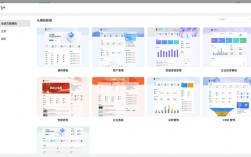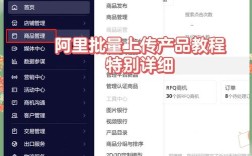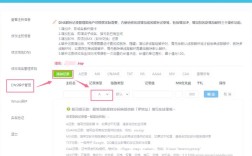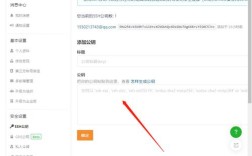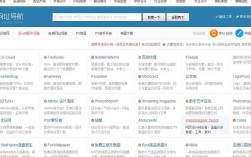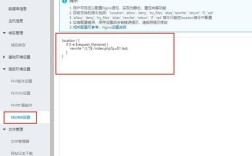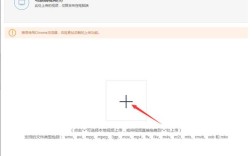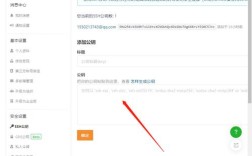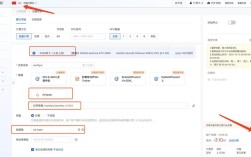将网页上传到空间,通常指的是将制作好的网站文件部署到网络服务器上,使公众可以通过互联网访问,这个过程涉及多个环节,包括准备工作、文件传输、配置设置以及后续维护等,以下将详细讲解整个流程和注意事项。

上传网页到空间之前,必须做好充分的准备工作,这包括完成网页的制作和本地测试,网页通常由HTML、CSS、JavaScript等文件构成,可能还包含图片、视频、字体等多媒体资源,所有这些文件需要组织在一个本地文件夹中,并保持合理的目录结构,确保内部的链接和引用路径正确无误,如果主页文件是index.html,它引用了一张位于images文件夹下的logo.jpg图片,那么在本地浏览器中打开index.html时,图片应能正常显示,这一步至关重要,因为如果本地文件结构混乱或链接错误,上传到服务器后同样会出现问题,导致网页无法正常显示,还需要确保网页在不同浏览器(如Chrome、Firefox、Edge等)中的兼容性,进行充分的本地测试,修复已知的bug和显示异常。
选择并购买合适的主机空间是上传网页的前提,主机空间(也称为虚拟主机)是存放网站文件的服务器存储空间,市面上有许多服务商提供不同类型和规格的主机空间,选择时应考虑以下几个因素:存储空间,根据网站文件大小选择;带宽,决定网站访问速度和流量承载能力;支持的编程语言和数据库,如果网站是动态的(如使用PHP、Python等语言开发并与MySQL数据库交互),则需要确保主机支持相应环境;域名绑定,主机是否支持绑定自定义域名,这是让用户通过网址访问的关键;技术支持,服务商是否提供及时有效的技术支持,在遇到问题时能提供帮助;价格与性价比,比较不同服务商的价格和服务内容,购买主机空间后,服务商会提供一系列重要的登录信息,通常是FTP主机地址、FTP用户名和FTP密码,以及一个控制面板(如cPanel、Plesk等)的登录地址和凭证,这些信息是后续上传文件和管理网站的钥匙。
选择合适的文件传输方式,最常用和传统的方式是使用FTP(File Transfer Protocol,文件传输协议)客户端软件,常见的FTP客户端有FileZilla(免费且功能强大)、FlashFXP、CuteFTP等,以FileZilla为例,其使用步骤如下:1. 下载并安装FileZilla软件,2. 打开软件,在顶部快速连接栏中输入服务商提供的FTP主机地址、用户名、密码和端口号(通常默认为21,但有时可能是其他端口,需以服务商提供的信息为准),3. 点击“快速连接”,如果信息正确,软件会成功连接到服务器,连接成功后,FileZilla会分为左右两个窗格:左侧是本地文件系统,显示你电脑上的文件夹和文件;右侧是远程文件系统,显示服务器上的网站根目录,网站根目录是存放网页文件的顶级文件夹,其名称可能因服务商不同而有所差异,常见的有public_html、wwwroot、httpdocs等,具体信息可以在服务商的帮助文档或控制面板中找到,4. 在左侧窗格中找到你本地存放网页文件的文件夹,选中所有需要上传的文件和文件夹(包括子目录),然后拖拽到右侧窗格的网站根目录下,或者右键点击选择“上传”,上传过程中,请保持网络连接稳定,上传完成后,可以在右侧窗格中看到服务器上的文件列表,除了FTP客户端,许多服务商的控制面板也集成了文件管理器功能,可以直接在浏览器中登录控制面板,通过类似Windows资源界面的文件管理器进行文件的上传、下载、删除、重命名和创建文件夹等操作,这种方式无需安装额外软件,操作相对简便,但对于大量文件的上传效率可能不如FTP客户端高。
上传完所有网页文件后,并不能保证网站一定能立即正常访问,还需要进行一些配置和检查,确认网站的首页文件名是否正确,大多数Web服务器默认将首页文件命名为index.html、index.htm、index.php或default.html等,如果你的本地首页文件名不是这些,或者服务器配置的默认首页文件名与你的不一致,就需要在服务器上进行设置,这通常可以在控制面板的“默认文档”或“目录索引”功能中完成,将你的首页文件名添加到列表并调整其优先级,检查文件和目录的权限,文件权限决定了谁可以读取、写入和执行该文件,对于网页文件,通常需要设置权限为644(所有者可读写,组用户和其他用户只读);对于目录,通常需要设置权限为755(所有者可读、写、执行,组用户和其他用户可读、执行),错误的权限可能导致网页无法显示或某些功能(如上传文件)无法使用,控制面板的文件管理器或FTP客户端通常都支持修改文件权限,如果你的网站使用了自定义域名,需要在域名的DNS管理后台,将域名的A记录指向服务器的IP地址,或者将CNAME记录指向服务商提供的域名解析地址,DNS解析生效通常需要一些时间(几分钟到几十小时不等),生效后,通过自定义域名就可以访问到你的网站了。

上传和配置完成后,网站的维护工作才刚刚开始,需要定期备份数网站的文件和数据库,以防数据丢失,大多数控制面板都提供备份功能,可以方便地将网站文件打包下载,要关注网站的安全,及时更新网站程序和插件,使用强密码,并定期检查网站是否存在安全漏洞,通过网站访问日志分析用户行为,监控网站运行状态,也是保持网站健康运行的重要环节。
网站上传流程与关键步骤概览
| 阶段 | 主要任务 | 关键操作与注意事项 |
|---|---|---|
| 准备工作 | 网页制作与本地测试 | 完成HTML、CSS、JS等文件制作及多媒体资源整合。 建立清晰的本地目录结构,确保内部链接正确。 在本地多浏览器环境下测试网页兼容性和功能。 |
| 选择主机空间 | 购买合适的虚拟主机 | 根据网站需求(空间、带宽、技术支持)选择服务商和套餐。 购买后妥善保管FTP信息(主机地址、用户名、密码)和控制面板登录信息。 |
| 文件上传 | 将本地文件传输至服务器 | 使用FTP客户端(如FileZilla)或控制面板自带的文件管理器。 连接服务器后,将文件上传至正确的网站根目录(如 public_html)。确保所有必要文件(包括图片、CSS、JS等)均被完整上传。 |
| 配置与检查 | 确保网站可正常访问 | 检查并设置正确的首页文件名(如index.html)。设置合适的文件目录权限(文件644,目录755)。 若使用自定义域名,配置DNS解析并等待生效。 |
| 后续维护 | 网站日常管理与优化 | 定期备份网站文件和数据库。 关注网站安全,及时更新程序和插件。 监控网站访问日志和运行状态。 |
将网页上传到空间是一个系统性的工作,从前期的准备到后期的维护,每一个环节都至关重要,选择可靠的服务商、熟练掌握文件传输工具、细致地进行配置检查,并持之以恒地进行维护,才能让你的网站在互联网上稳定、安全地运行,为用户提供良好的访问体验。
相关问答FAQs

问题1:上传网页后,为什么图片或链接无法显示?
解答:这通常是由文件路径错误或文件未正确上传导致的,请检查以下几点:1. 本地路径问题:确保在HTML代码中引用图片、CSS、JS等文件时使用的路径是相对于当前HTML文件的正确相对路径,或者是完整的绝对路径,如果HTML文件在根目录,图片在images文件夹下,路径应为images/yourimage.jpg,2. 文件上传问题:通过FTP客户端检查图片等资源文件是否已成功上传到服务器上对应的目录中,确保没有遗漏,3. 文件权限问题:检查图片文件的权限是否设置正确(通常为644),服务器是否有权限读取该文件,4. 服务器配置问题:少数情况下,可能是服务器配置(如MIME类型)问题导致某些文件类型无法解析,可联系服务商确认。
问题2:如何将我的本地电脑作为服务器来直接运行和测试网页,然后再上传?
解答:将本地电脑作为服务器运行网页,需要搭建一个本地Web服务器环境,对于Windows系统,可以安装集成软件包如XAMPP、WAMP或AppServ,这些软件包集成了Apache(Web服务器软件)、MySQL(数据库软件)和PHP(编程语言)等,安装完成后,启动Apache服务,然后将你的网页文件(包括所有相关资源)放到XAMPP安装目录下的htdocs文件夹(WAMP中为www文件夹)内,在浏览器中输入http://localhost/或http://127.0.0.1/,再加上你的网页文件名(如http://localhost/yourfolder/index.html),即可在本地访问和测试你的网站,这种方式的优势是可以在上传到远程服务器前,完整地测试动态网页功能和数据库交互,及时发现并解决问题。